Para que funcione la corrección ortográfica de un idioma, debe estar instalado el correspondiente diccionario ortográfico. Identificaremos si está instalado el corrector ortográfico de un idioma por una marca de validación que aparece a la izquierda en la lista de idiomas.
En el fragmento de la lista de idiomas representado en la siguiente imagen, podemos ver que está instalado el corrector ortográfico para el Portugués de Angola y el de Portugal, pero no así para el Portugués de Brasil, que tiene su propio diccionario ortográfico pero en este ejemplo no está instalado.
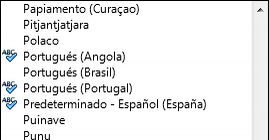
Lista de idiomas con corrector ortográfico instalado o no
Instalar diccionarios de corrección ortográfica
Los diccionarios se establecen durante la instalación del LibreOffice. Si nos encontrarnos con que nuestro sistema carece de un idioma que necesitamos, habrá que modificar la instalación para seleccionarlo.
En Windows 7 se puede modificar la instalación de LibreOffice desde el Panel de control activando el apartado Programas > Programas y características, seleccionando LibreOffice en la lista de programas instalados y pulsando el botón Cambiar.

Cambiar la instalación de LibreOffice desde el Panel de control de Windows 7
En el primer paso del asistente de instalación habrá que seleccionar Modificar.
En el paso siguiente, en Instalación personalizada, desplegando los Componentes opcionales y, bajo éstos, Diccionarios, podremos seleccionar los idiomas que nos faltan y finalizar la instalación.
Otra posibilidad es descargar nuevos diccionarios desde el repositorio de extensiones de LibreOffice, al cual se puede acceder desde el propio Writer.
Para ello accederemos al menú Herramientas > Idioma > Mas diccionarios en línea y se abrirá en el navegador el repositorio de extensiones y plantillas de LibreOffice con la categoría Dictionary preseleccionada.
En principio no será necesario acceder aquí para instalar diccionarios ortográficos, salvo alguna necesidad muy específica. Por ejemplo para instalar un diccionario de corrección gramatical, como veremos más adelante.
La dirección web del directorios de extensiones y plantillas de LibreOffice es: https://extensions.libreoffice.org. Aquí podremos encontrar abundantes recursos de todo tipo para ampliar las funcionalidades del programa.
Para efectuar la revisión ortográfica del documento, en Writer disponemos de dos herramientas:
- Comprobar ortografía y gramática
- Revisión ortográfica automática
Seguidamente detallamos su comportamiento.
Comprobar ortografía y gramática
La comprobación de ortografía y gramática se puede activar de varias maneras:
- Desde el menú Herramientas > Ortografía y gramática.
- Con la tecla de función F7.
- Con el botón Comprobar ortografía y gramática de la barra de herramientas Estándar.
En cualquiera de los casos se mostrará el cuadro de diálogo Ortografía y gramática.
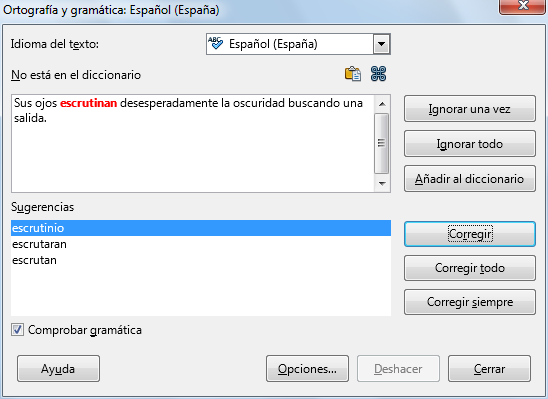
Cuadro de diálogo Ortografía y gramática
En el cuadro de diálogo Ortografía y gramática se mostrará una caja No está en el diccionario con la palabra no encontrada en el diccionario, destacada en rojo sobre el contexto que la rodea. También aparecerá una lista de posibles Sugerencias de reemplazo por su semejanza con el término no encontrado. A partir de ahí se pueden tomar diferentes decisiones, pulsando o seleccionando los diferentes botones del diálogo:
- Idioma del texto. Permite seleccionar otro idioma para la palabra no encontrada. Por ejemplo, si en un texto en español se ha escrito "feedback" o "dejà-vu", podemos establecer el correspondiente idioma inglés o francés para esos términos. Si tenemos instalado el diccionario ortográfico de esos idiomas, se comprobará a su vez si la palabra está incluida en ellos.
- Ignorar una vez. Omitimos el error y no marcará está palabra como errónea en este lugar. Si vuelve a aparecer la palabra más adelante, la seguirá marcando como errónea.
- Ignorar todo. Omitimos el error todas las veces que aparezca en el documento. Sería el caso de usar un nombre de marca comercial detectada como palabra no encontrada en el diccionario; sabemos que aparecerá repetidamente a lo largo del documento, pero tampoco queremos incluirla en el diccionario.
- Añadir al diccionario. Sabemos que es una palabra de uso habitual y está bien escrita. Al seleccionar esta opción se introducirá la palabra en el diccionario del idioma actual y nunca más volverá a detectarla como no encontrada en ningún documento.
- Corregir. Se sustituirá la palabra errónea por la entrada de la lista de sugerencias que tengamos seleccionada. Esto sólo se efectuará en el contexto actual.
- Corregir todo. También se sustituirá la palabra errónea por la sugerencia seleccionada. Pero en esta ocasión lo hará en todas las ocasiones que aparezca a lo largo del documento.
- Corregir siempre. Incluirá la palabra y la sugerencia en la tabla de reemplazo de las opciones de corrección automática, para que en este documento y en cualquier otro, se reemplace automáticamente.
Tras haber escogido alguna de las opciones anteriores la revisión ortográfica y gramatical continuará a lo largo del documento y volverá a mostrar la siguiente palabra no encontrada.
El botón Opciones mostrará un cuadro de diálogo que permite activar o desactivar diccionarios personales o establecer algunas características, como que no se aplique la revisión ortográfica a palabras escritas en mayúsculas.
Una casilla Comprobar gramática establece si además de la corrección ortográfica se efectuará la corrección gramatical.
Por defecto, LibreOffice no incluye un corrector gramatical, el cual habrá que instalar y activar como un complemento o extensión. Más adelante mostramos su instalación.
Revisión ortográfica automática
Una forma mucho más rápida de efectuar la revisión es mediante la revisión ortográfica automática. Podemos activar la revisión ortográfica automática de diferentes maneras:
- Desde el menú Herramientas > Revisión ortográfica automática.
- Con el atajo de teclado Mayús+F7.
- Con el botón Alternar revisión ortográfica automática de la barra de herramientas Estándar.
Cuando activamos la revisión ortográfica automática, las palabras no encontradas en el diccionario se mostrarán en el documento con un subrayado ondulado de color rojo. Pulsando con el botón secundario del ratón sobre una palabra marcada así, el menú contextual mostrará sugerencias de reemplazo, así como diferentes opciones equivalentes a las que podemos encontrar en el diálogo Ortografía y gramática.
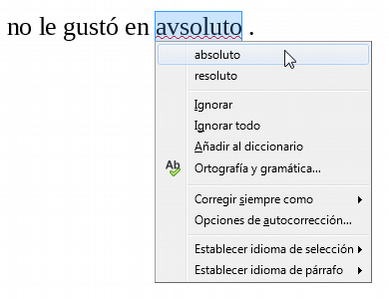
Menú contextual de corrección automática
Si tenemos instalado un corrector gramatical, también se mostraran los errores gramaticales pero con un subrayado ondulado de color azul.